1、(技嘉主板)战地2042未启用SecureBoot解决办法演示>>>>>戳我查看
2、通用安全启动教程如下图(以ROG主板为例,进入BIOS寻找“安全”或者“启动”,找到安全启动(Secure Boot)并且选择启用(Enabled))

部分玩家无法成功启用安全模式,可能是因为系统盘所在磁盘是MBR格式,下面是查看格式的方法:
1.win+r打开diskmgmt.msc
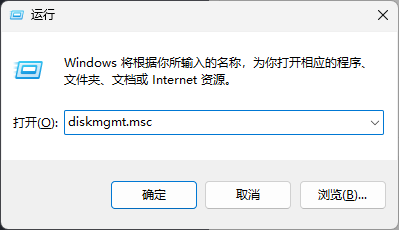
2.选择系统盘所在的磁盘,右键查看属性
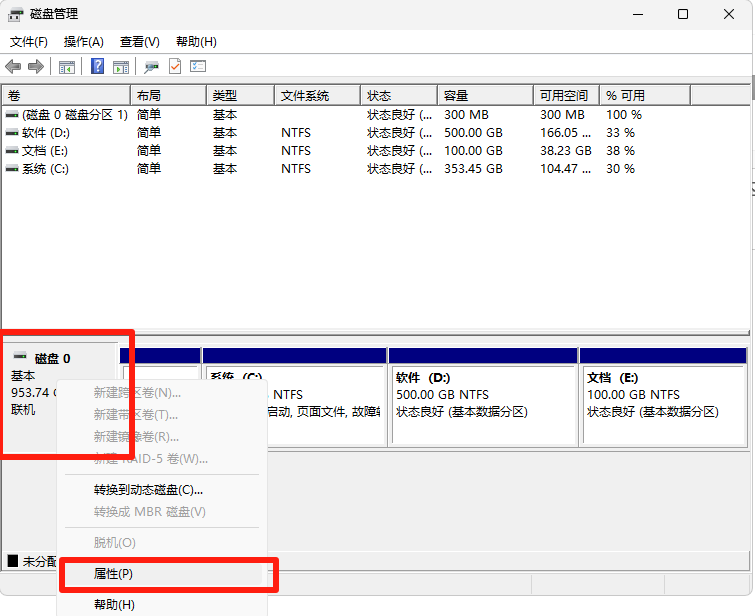
3.选择“卷”,查看磁盘分区形式,若是MBR则需要转换成GPT格式
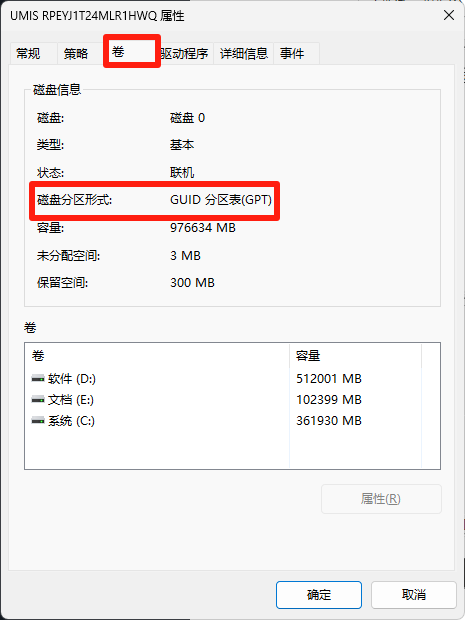
4.win+r启动msinfo32,查看“BIOS模式”是否为UEFI,若不是则尝试在上图BIOS界面中启用UEFI
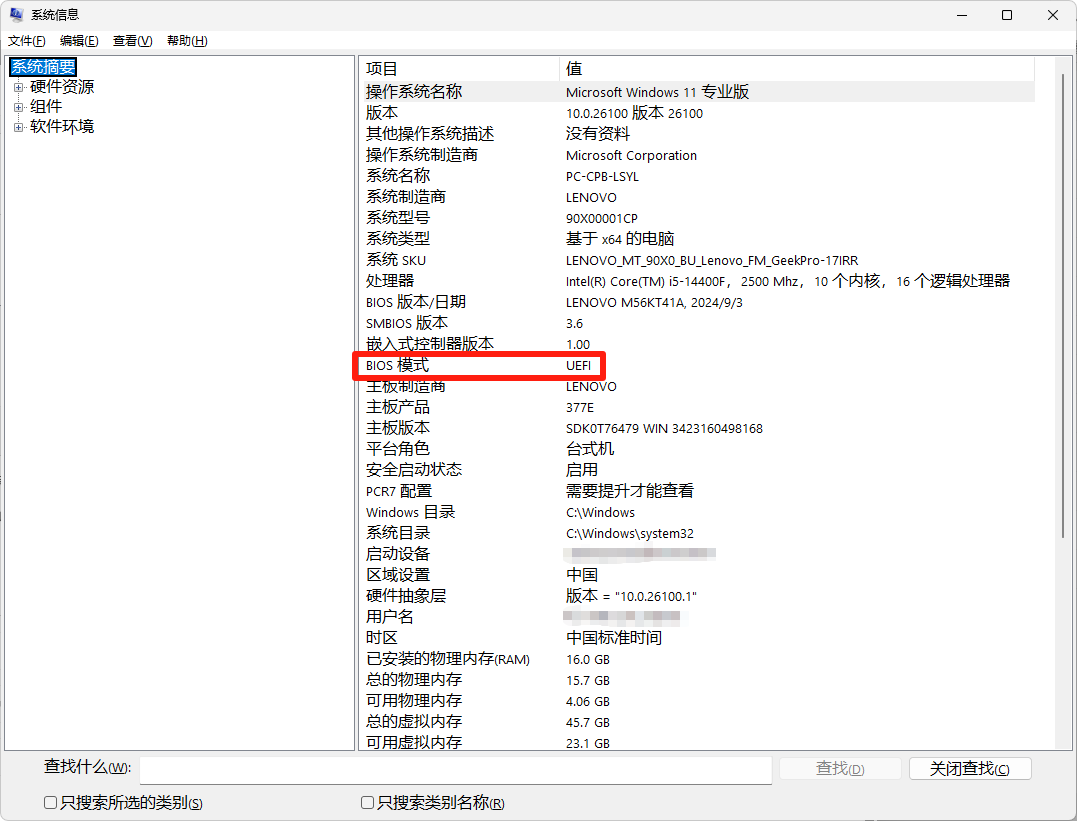
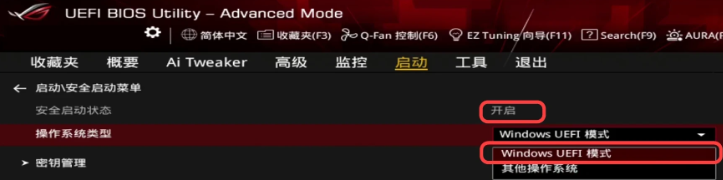
如果主板不支持UEFI启动,则无法转换为GPT格式;
如果主板支持UEFI启动、系统在windows10及以上,可以尝试关闭bitlocker之后使用微软官方的mbr2gpt.exe工具进行转换。
重要提示:
1、将硬盘转换为GPT后,必须配合 UEFI 引导,操作系统才能启动。执行此操作前请务必确认您的电脑和系统是否支持 UEFI 引导模式!
2、使用此工具理论上不会丢失硬盘数据,但仍建议您备份好重要数据,避免不必要的损失。
3、此操作不可逆转,转换为 GPT 后,无法再以无损方式转换回 MBR ;换回 MBR 需清空硬盘上现有的分区结构及数据,再重新安装系统。
转换步骤:
1.搜索“设备加密”,关闭bitlocker加密
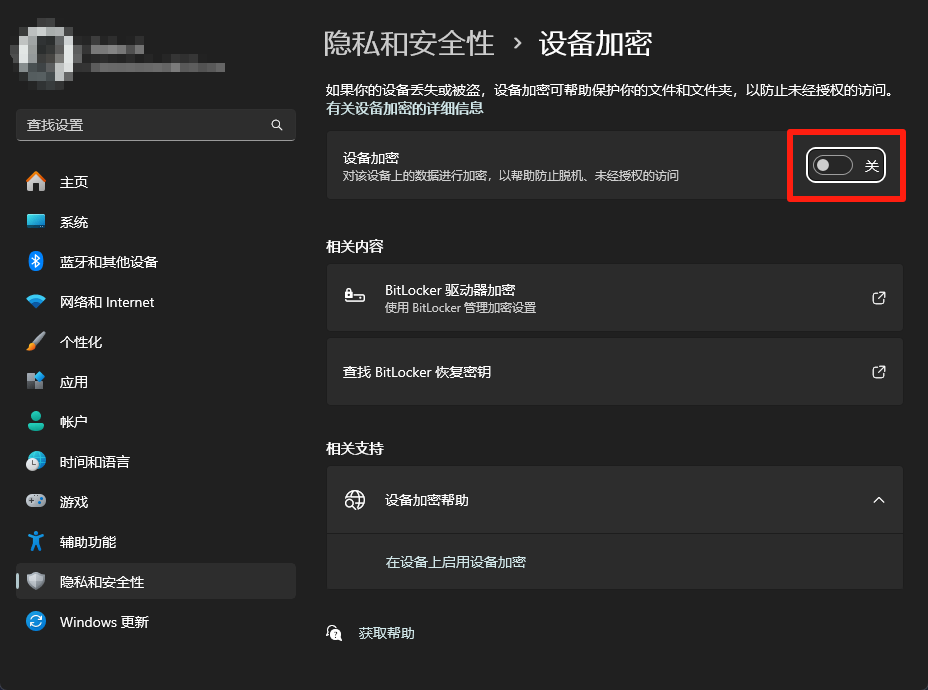
2.用管理员模式打开cmd,输入 mbr2gpt /validate /allowfullos 以检验是否满足转换条件
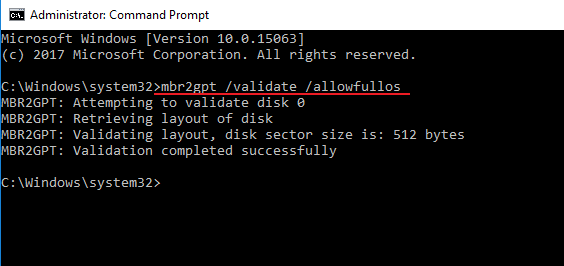
若提示"Validation completed successfully",则可进行转换
3.win+r打开diskmgmt.msc,查看系统盘所在磁盘
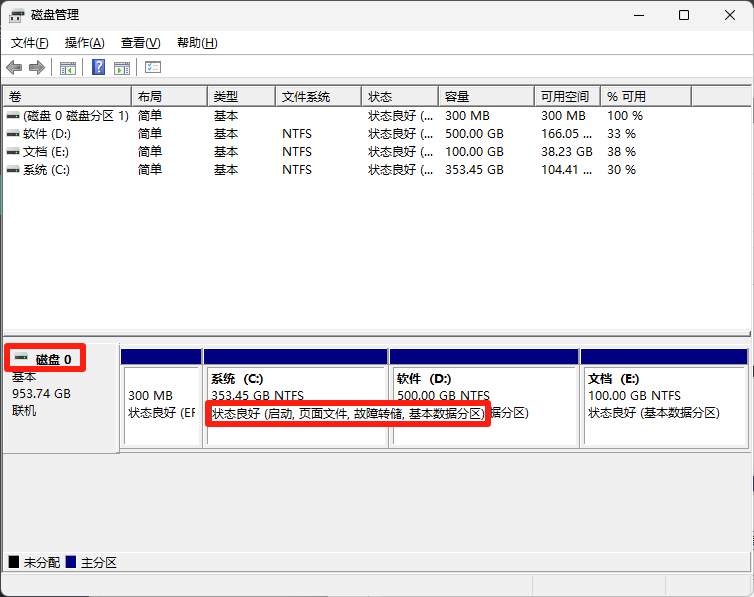
若系统盘在磁盘 0,则输入 mbr2gpt /convert /disk:0 /allowfullos 进行转换,注意:/disk:0是你的系统磁盘所在的硬盘,若系统盘在硬盘 1,则替换为/disk:1,以此类推
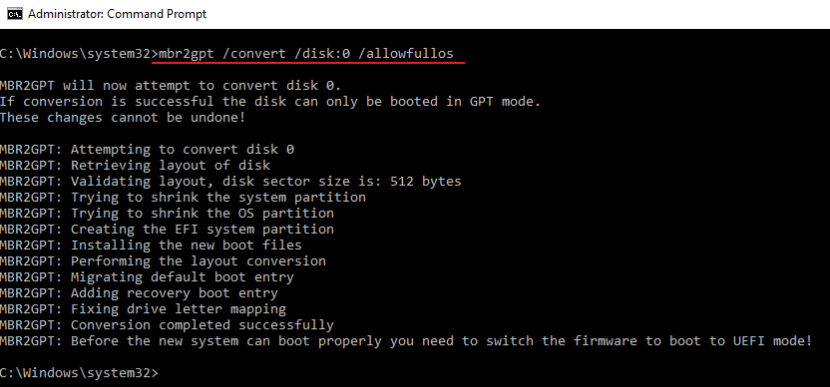
4.出现“Conversion completed successfully”则转换成功,确保引导模式是UEFI后重启即可完成转换,这时候就可以再次进入bios进行安全启动的设置了。

 返回列表
返回列表